Advertentie
Schattingen suggereren dat ten minste 50 procent van de wereldbevolking tweetalig is. Bijna 20 procent van de Amerikanen spreekt Spaans en meer dan 80 procent van de studenten in de Europese Unie spreekt minstens twee talen.
Als je een van de 3,5 miljard mensen bent die vloeiend meerdere talen spreekt, wil je waarschijnlijk meerdere talen toevoegen aan de woordenboek-app van je Mac. Zelfs als je dat niet kunt spreek twee talen Leer een nieuwe taal door gewoon op internet te surfen in ChromeDeze extensie maakt het gemakkelijk om nieuwe taalvocabulaire op te pikken zonder enige inspanning van uw kant. Lees verder is het toevoegen van meer woordenboeken een uitstekende manier helpen je te leren Leer een nieuwe taal met Duolingo ClubsTalen leren kan moeilijk zijn, vooral omdat het te gemakkelijk is om zonder stoom te komen en de motivatie te verliezen. Dat is waar Duolingo Clubs binnenkomen om te helpen. Lees verder .
Maar hoe doe je dat? Hier is een stapsgewijze handleiding voor het toevoegen van extra talen.
Een inleiding tot de Dictionary-app
Alle Mac-computers zijn vooraf geïnstalleerd met de Woordenboek app. De de gemakkelijkste manier om er toegang toe te krijgen is via Spotlight Zoek efficiënter in Mac OS X met onze Top Spotlight-tipsSpotlight is al jaren een geweldige Mac-functie, waarbij Cupertino Redmond regelmatig lesgeeft in de kunst van het zoeken naar een desktop. Hier zijn een paar tips om je te helpen meer te vinden op je Mac. Lees verder - net geraakt commando + spatie en begin met het typen van "Woordenboek" en druk op Enter.
Het is belangrijk om te beseffen dat dit zo is niet noodzakelijkerwijs het woordenboek dat apps gebruiken spellingcontrole woorden in documenten Spellingcontrole Een document controleren zonder tekstverwerkerKopieer je nog steeds tekst naar Word zodat je je spelling kunt controleren? Hou op. Het is 2013 en de spellingcontrole is ingebouwd in alles, van browsers tot PDF-lezers. Lees verder . Sommige apps, zoals Microsoft Word, worden geleverd met een eigen woordenboek, andere zijn afhankelijk van de eigen spellingcontrole van het besturingssysteem.

De Dictionary-app is alleen ter referentie. U kunt woorden opzoeken, als thesaurus gebruiken of zelfs vertaalwoordenlijsten installeren.
Als je je Mac hebt gekocht in een Engelssprekend land, laadt de app vooraf de Oxford American Dictionary, de British Oxford Dictionary of English en Wikipedia. U kunt zoveel extra woordenboeken toevoegen als u nodig heeft.
U kunt veel veelvoorkomende bestanden eenvoudig downloaden buitenlandse taal 5 iPhone-apps waarmee u kunt communiceren in een vreemde taal [iOS]Wereldreizen is een spannende en avontuurlijke bezigheid, maar een ding dat velen belemmert om deel te nemen is de taalbarrière. Gelukkig zijn er verschillende iPhone-apps in vreemde talen waarmee je eenvoudig kunt vertalen ... Lees verder woordenboeken rechtstreeks vanuit de app zelf. Als u echter op zoek bent naar iets meer niche, moet u de benodigde bestanden handmatig downloaden en installeren.
Aanvullende woordenboeken van Mac
Afhankelijk van waar je woont, zou je wel 30 inactieve woordenboeken kunnen hebben. Gelukkig is het inschakelen van deze woordenboeken een eenvoudig proces.
Voordat u beslissingen neemt, opent u de Woordenboek app en selecteer de Allemaal tabblad om te zien welke woordenboeken al zijn geïnstalleerd. U kunt op het afzonderlijke tabblad van elk woordenboek klikken om specifiek met dat woordenboek te werken.
De aanvullende woordenboeken activeren
Navigeer naar om beschikbare woordenboeken rechtstreeks vanuit de app te downloaden Woordenboek> Voorkeuren. Markeer in de lijst met woordenboeken het selectievakje naast de woordenboeken die u wilt installeren.
Je ziet een voortgangsbalk in de linkerbenedenhoek. Zodra je het ziet, kun je het sluiten Voorkeuren venster.
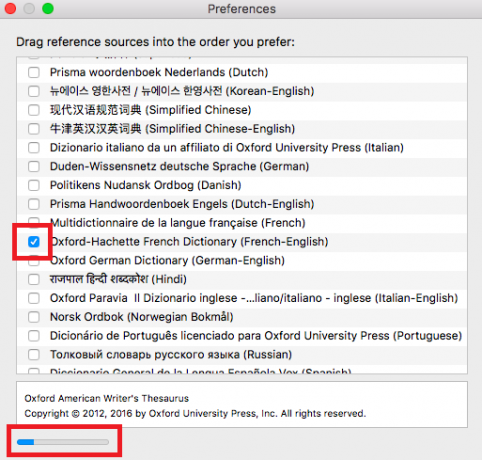
Op de Allemaal tabblad van de hoofdapp ziet u nu de woordenboeken die u hebt gekozen om te installeren, samen met een downloadbericht.

De bestelling wijzigen
Om de volgorde te wijzigen waarin de individuele woordenboeken in de app verschijnen, ga terug naar Woordenboek> Voorkeuren en sleep de items in de gewenste volgorde.
Elk woordenboek aanpassen
Sommige items, zoals Wikipedia, hebben aanvullende taalgebaseerde opties die u kunt aanpassen. Hiermee kunt u bronnen in meerdere talen doorzoeken op de informatie die u nodig heeft.

Het is een handige en vaak over het hoofd geziene functie. Een Spaanstalige Wikipedia-vermelding over iets in de Spaanstalige wereld zal bijvoorbeeld vaak veel dieper zijn dan het Engelstalige equivalent.
U kunt de instellingen bewerken vanaf Woordenboek> Voorkeuren.
Woordenboeken van derden installeren
Als u niet kunt vinden waarnaar u op zoek bent Woordenboek> Voorkeuren, moet u een oplossing van derden zoeken.
De Dictionary-app kan alleen * .DICT-bestanden lezen. Daarom moet u ofwel een DICT-bestand vinden voor de gewenste taal, of een ander bestandstype converteren naar een DICT-bestand.
Waar vind je DICT-woordenboeken
Misschien verrassend genoeg zijn er niet veel websites die een gratis database met DICT-bestanden aanbieden om te downloaden.
Je kan het proberen De pagina van Michel Clasquin-Johnson; hij heeft veel tijd besteed aan het converteren van veel niet-DICT-bestanden naar het DICT-formaat. Resultaten kunnen wisselvallig zijn - alle bestanden werken, maar hun kwaliteit varieert. Michel geeft ook toe dat hij ze vanwege hun taalkundige beperkingen niet op nauwkeurigheid kan testen.
Hij heeft downloads voor bijna elke Europese taal (Westers en Oosters), de meest populaire Aziatische talen en drie Afrikaanse talen (Afrikaans, Kabyle en Swahili).
Als Michel niet de taal heeft die je nodig hebt, heb je misschien wat geluk met een simpele Google-zoekopdracht.
Een DICT-bestand installeren
Het toevoegen van een DICT-bestand aan de app is eenvoudig. Ga naar wanneer de Dictionary-app is geopend Bestand> Map Woordenboeken openen en sleep het bestand naar het venster.
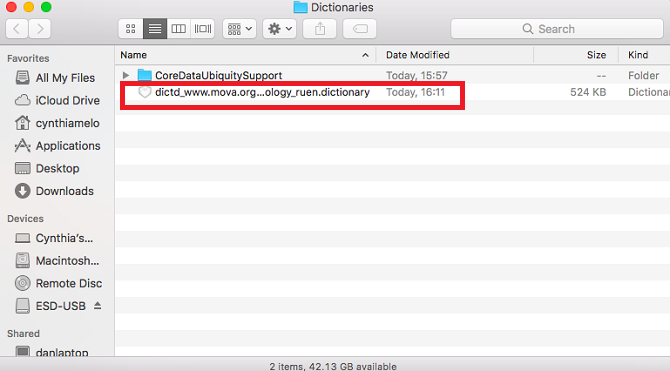
Het zou automatisch in het hoofdvenster van de app moeten verschijnen. Als het er niet is, probeer het dan te stoppen en opnieuw te starten.
Andere woordenboeken zoeken
Als u nergens een kant-en-klaar DICT-bestand kunt vinden, moet u zelf een niet-DICT-bestand converteren.
Vroeger was StarDict de beste plaats om de bestanden te vinden, maar er is in vele jaren geen actieve ontwikkeling geweest en veel van het oorspronkelijke werk is verloren gegaan door een voortdurende juridische strijd.
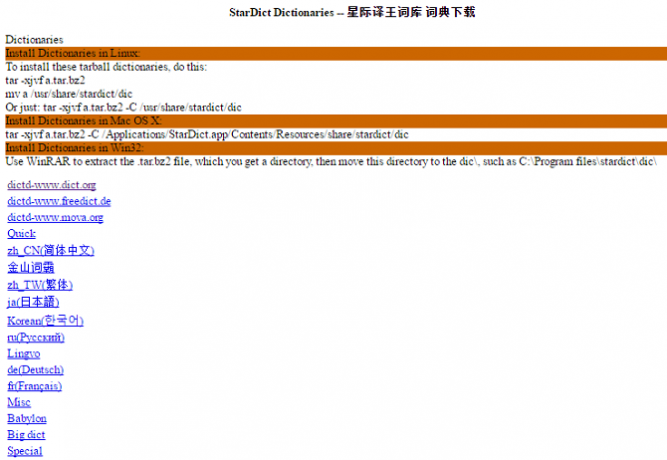
Vanaf vandaag is je beste kans om stardict.rrr.rs te bezoeken. Het is niet aangesloten bij het oorspronkelijke StarDict-project, maar de site heeft een opslagplaats met oude StarDict-woordenboeken. Naast talloze taalwoordenboeken kunt u ook juridische woordenboeken, bedrijfswoordenboeken, gezondheidswoordenboeken, wetenschappelijke woordenboeken en nog veel meer downloaden.
Download het tarball-bestand van uw gewenste woordenboek naar uw bureaublad voordat u doorgaat.
Het woordenboekbestand converteren
Om de tarball in een DICT-bestand te veranderen, moet je DictUnifier downloaden. Jij kan pak het gratis op GitHub.
Installeer het op je Mac en start de app. Om een conversie uit te voeren, sleept u de tarball naar de gebruikersinterface van de app en zet u hem daar neer.

De app doet automatisch de rest, inclusief installatie. Ga naar om er zeker van te zijn dat het werkt Woordenboek> Bestand> Open de map Woordenboeken en zorg ervoor dat u het bestand kunt zien.
Heeft u problemen ondervonden?
Gebruik je de Dictionary-app? Ondanks het lage profiel is het ongetwijfeld een van de beste en meest onderbenutte native apps De 20 jaar oude functies verborgen in je MacApple maakt al heel lang computers en software, maar El Capitan is helemaal modern - toch? Het bevat op geen enkele manier elementen uit de jaren 90. Lees verder op het hele Mac-besturingssysteem. Als je het nog nooit hebt geprobeerd, hoop ik dat het lezen van dit artikel en het leren van de enorme hoeveelheid informatie die het kan bevatten je ervan heeft overtuigd.
Ik help u ook graag als u problemen ondervindt bij het installeren van uw nieuwe woordenboeken. Wat ging er mis? Welke foutmeldingen heb je gezien?
Laat je problemen achter in de reacties hieronder en ik zal mijn best doen om te helpen.
Dan is een Britse expat die in Mexico woont. Hij is de hoofdredacteur van de zustersite van MUO, Blocks Decoded. Op verschillende momenten was hij de Social Editor, Creative Editor en Finance Editor voor MUO. Je kunt hem elk jaar op de beursvloer op CES in Las Vegas zien ronddwalen (PR-mensen, contact opnemen!), En hij doet veel achter de schermen-site...